Интегрируем ПРОМТ в Opera
Из письма читателя: Я совсем недавно перешел на Opera, ранее пользовался надстройкой Internet Explorer — MyIE 2. При небольшой модемной скорости лучше (быстрее) работает Опера. Так вот, с переходом лишился удобства перевода страниц Promt'ом. (PromtIE встраивает в контекстное меню в IE команды "Перевести" и "Перевести страницу"). У меня к Вам просьба! Подскажите — можно ли переводчик веб-страниц PromtIE встроить в Opera?
Опишу свое решение проблемы.
Проводим разведку
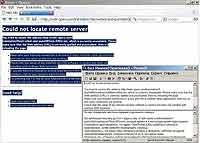 Итак, сегодня мы займемся интегрированием популярного переводчика в браузер Opera. Подобного плагина до сих пор не существует, и вряд ли он когда-либо появится: ни компании ПРОМТ, ни Opera Software это не нужно, — поэтому будем делать все сами. Итак, начнем с разведки. Перевод в IE пакет ПРОМТ обеспечивает с помощью модуля PromtIE. В браузере Internet Explorer мы выделяем нужный текст мышкой, выбираем из контекстного меню пункт Перевести, и на странице появляется подсвеченный цветом переведенный текст. Это обеспечивает набор VBA-скриптов и dll-библиотека, входящая в состав PromtIE. В Opera PromtIE не интегрируется. Из набора ПРОМТ мое внимание привлекла программа PromtX. Как написано в help: "PromtX — это программа семейства PROMT, представляющая собой упрощенный редактор-переводчик с возможностями автоматического перевода буфера обмена Windows и текстов, введенных с клавиатуры в окне любого Windows-приложения". Действительно, если запустить prmtx.exe и скопировать что-нибудь в буфер, то программа автоматически переведет скопированный текст. Это нам и надо.
Итак, сегодня мы займемся интегрированием популярного переводчика в браузер Opera. Подобного плагина до сих пор не существует, и вряд ли он когда-либо появится: ни компании ПРОМТ, ни Opera Software это не нужно, — поэтому будем делать все сами. Итак, начнем с разведки. Перевод в IE пакет ПРОМТ обеспечивает с помощью модуля PromtIE. В браузере Internet Explorer мы выделяем нужный текст мышкой, выбираем из контекстного меню пункт Перевести, и на странице появляется подсвеченный цветом переведенный текст. Это обеспечивает набор VBA-скриптов и dll-библиотека, входящая в состав PromtIE. В Opera PromtIE не интегрируется. Из набора ПРОМТ мое внимание привлекла программа PromtX. Как написано в help: "PromtX — это программа семейства PROMT, представляющая собой упрощенный редактор-переводчик с возможностями автоматического перевода буфера обмена Windows и текстов, введенных с клавиатуры в окне любого Windows-приложения". Действительно, если запустить prmtx.exe и скопировать что-нибудь в буфер, то программа автоматически переведет скопированный текст. Это нам и надо.
Внедряемся
Значит, всего-то и нужно — скопировать выделенный фрагмент и запустить PromtX. Это уже дело техники. Итак, открываем файл standard_menu.ini из директории c:\Program Files\Opera\defaults\ в текстовом редакторе. Ищем поиском секцию [Hotclick Popup Menu] и добавляем в ее конец строку: Item, "Перевести текст в PromtX" = Copy & Execute program, "C:\Program Files\PRMT6\PRMTX\PrmtX.exe". Не забудьте, что standard_menu.ini нужно сохранить в кодировке UTF-8. Теперь достаточно будет выделить необходимый текст и выбрать соответствующий пункт в контекстном меню. В настойках PromtX (Сервис -> Параметры) также советую поставить галочки "Автоматически определять направление перевода" и "При минимизации помещать окно в System Tray". Получилось достаточно удобно. Переводить страницы с сохранением форматирования не получится, так что английский чуть-чуть выучить все же придется.
Будут вопросы — пишите. Удачи!
Алексей Голованов, AlekseyGolovanov@mail.ru
Опишу свое решение проблемы.
Проводим разведку
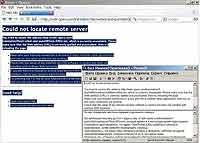
Внедряемся
Значит, всего-то и нужно — скопировать выделенный фрагмент и запустить PromtX. Это уже дело техники. Итак, открываем файл standard_menu.ini из директории c:\Program Files\Opera\defaults\ в текстовом редакторе. Ищем поиском секцию [Hotclick Popup Menu] и добавляем в ее конец строку: Item, "Перевести текст в PromtX" = Copy & Execute program, "C:\Program Files\PRMT6\PRMTX\PrmtX.exe". Не забудьте, что standard_menu.ini нужно сохранить в кодировке UTF-8. Теперь достаточно будет выделить необходимый текст и выбрать соответствующий пункт в контекстном меню. В настойках PromtX (Сервис -> Параметры) также советую поставить галочки "Автоматически определять направление перевода" и "При минимизации помещать окно в System Tray". Получилось достаточно удобно. Переводить страницы с сохранением форматирования не получится, так что английский чуть-чуть выучить все же придется.
Будут вопросы — пишите. Удачи!
Алексей Голованов, AlekseyGolovanov@mail.ru
Компьютерная газета. Статья была опубликована в номере 18 за 2006 год в рубрике софт


